สร้างนิพจน์โดยใช้ Power Fx
สำคัญ
ความสามารถและคุณลักษณะต่างๆ ของ Power Virtual Agents เป็น ส่วนหนึ่งของ Microsoft Copilot Studio แล้ว ภายหลังการลงทุนที่สำคัญใน Generative AI และการรวมที่ได้รับการปรับปรุงใน Microsoft Copilot
บทความและภาพหน้าจอบางรายการอาจอ้างถึง Power Virtual Agents ในขณะที่เราอัปเดตคู่มือและเนื้อหาการฝึกอบรม
Power Fx เป็นภาษาสูตรแบบเขียนโค้ดเล็กน้อยที่ใช้สูตรเหมือนกับ Excel ใช้ Power Fx เพื่อสร้างตรรกะที่ซับซ้อนซึ่งช่วยให้ Copilot ของคุณสามารถจัดการข้อมูลได้ ตัวอย่างเช่น สูตร Power Fx สามารถตั้งค่าของตัวแปร แยกวิเคราะห์สตริง หรือใช้นิพจน์ในเงื่อนไข สำหรับข้อมูลเพิ่มเติม โปรดดู ภาพรวมของ Power Fx และ การอ้างอิงสูตร
หมายเหตุ
สูตร Power Fx ใน Microsoft Copilot Studio ใช้การกำหนดหมายเลขแบบสหรัฐอเมริกา นั่นคือ ตัวคั่นทศนิยมคือจุดแบบใน 12,567.892 ซึ่งหมายถึง พารามิเตอร์ Power Fx ต้องคั่นด้วยเครื่องหมายจุลภาค (,)
ข้อกำหนดเบื้องต้น
ใช้ตัวแปรในสูตร
การใช้ตัวแปรในสูตร Power Fx คุณต้องเพิ่มคำนำหน้าชื่อเพื่อแสดงขอบเขตของตัวแปร:
- สำหรับ ตัวแปรระบบ ใช้
System. - สำหรับ ตัวแปรส่วนกลาง ใช้
Global. - สำหรับ ตัวแปรหัวข้อ ใช้
Topic.
ตัวอย่างเช่น หากต้องการใช้ตัวแปรระบบ Conversation.Id ในสูตร คุณต้องอ้างถึงตัวแปรดังกล่าวเป็น System.Conversation.Id
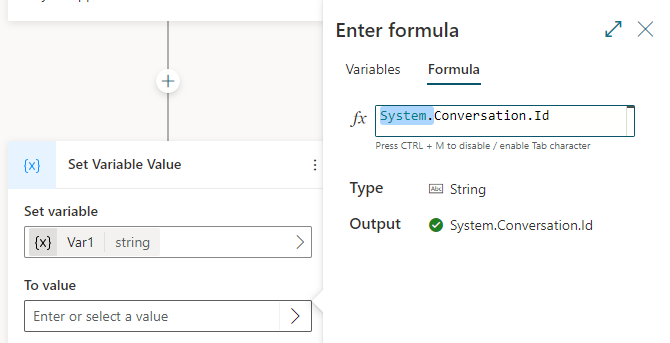
ใช้ค่าสัญพจน์ในสูตร
นอกจากการใช้ตัวแปรในสูตร Power Fx แล้ว คุณยังสามารถป้อค่าสัญพจน์ได้อีกด้วย หากต้องการใช้ค่าสัญพจน์ในสูตร คุณต้องป้อนค่าในรูปแบบที่ตรงกับ ชนิด ของค่าสัญพจน์ ตารางต่อไปนี้แสดงชนิดข้อมูลและรูปแบบของค่าสัญพจน์ที่สอดคล้องกัน
| ชนิด | ตัวอย่างรูปแบบ |
|---|---|
| สตริง | "hi", "hello world!", "copilot" |
| Boolean | true หรือ false เท่านั้น |
| ตัวเลข | 1, 532, 5.258, -9201 |
| Table | [1], [45, 8, 2], ["cats", "dogs"] |
| บันทึก | { id: 1 }, { message: "hello" }, { name: "John", info: { age: 25, weight: 175 } } |
| DateTime | Time(5,0,23), Date(2022,5,24), DateTimeValue("May 10, 2022 5:00:00 PM") |
| ชุดตัวเลือก | ไม่รองรับ |
| ว่างเปล่า | Blank() เท่านั้น |
ใช้ Power Fx เพื่อตั้งค่าตัวแปร
ในตัวอย่างนี้ เราจะใช้นิพจน์ Power Fx เพื่อจัดเก็บชื่อลูกค้าและส่งออกเป็นอักษรตัวพิมพ์ใหญ่
สร้างหัวข้อและเพิ่มโหนด คำถาม
สำหรับ ป้อนข้อความ ให้ป้อน
What is your name?ภายใต้ ระบุ เลือกเอนทิตี ชื่อบุคคล
เลือกกล่องใต้ บันทึกคำตอบเป็น แล้วเลือกตัวแปร
Var1และตั้งชื่อcustomerName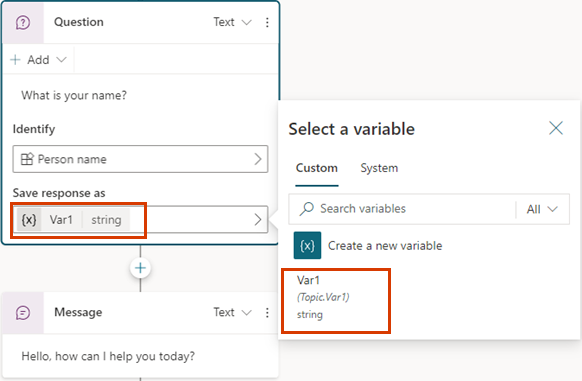
ภายใต้โหนด คำถาม เลือก + แล้วเลือก ตั้งค่าค่าตัวแปร
เลือกกล่องภายใต้ ตั้งค่าตัวแปร แล้วเลือก สร้างใหม่ และตั้งชื่อ
capsNameในกล่อง ถึงค่า เลือกลูกศร > แล้วเลือกแท็บ สูตร
ในกล่อง fx ป้อน
Upper(Text(Topic.customerName))แล้วเลือก แทรก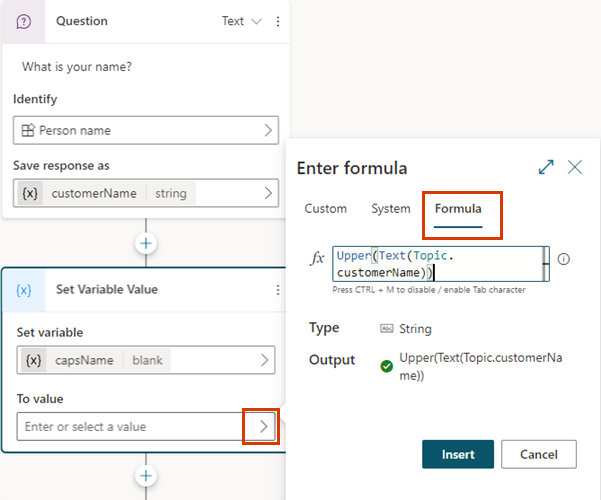
ภายใต้โหนด คำถาม เลือก + แล้วเลือก ส่งข้อความ
ป้อน
HELLOเลือก {x} แล้วเลือกcapsName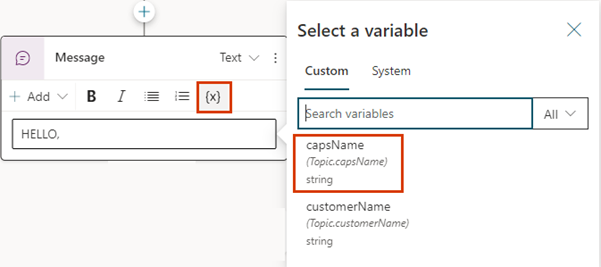
ใช้สูตร Power Fx เป็นเงื่อนไข
ในการประเมินนิพจน์ที่ซับซ้อนมากขึ้น ให้ตั้งค่าโหนด เงื่อนไข เพื่อใช้สูตร Power Fx
ในตัวอย่างนี้ Copilot จะกำหนดว่าวันที่จองมีสิทธิ์ได้รับส่วนลดหรือไม่ เมื่อต้องการทำเช่นนี้ จะตรวจสอบว่าวันที่จองโดยลูกค้าคือ 14 วันหรือมากกว่า จากวันที่ปัจจุบัน
สร้างหัวข้อและเพิ่มโหนด คำถาม
สำหรับ ป้อนข้อความ ให้ป้อน
Booking date?ภายใต้ ระบุ เลือกเอนทิตี วันที่และเวลา
เลือกกล่องใต้ บันทึกคำตอบเป็น แล้วเลือกตัวแปร
Var1และตั้งชื่อbookingDate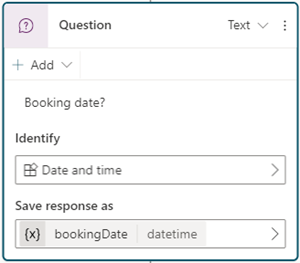
เลือกไอคอน + จากนั้นเลือก เพิ่มเงื่อนไข
ในโหนด เงื่อนไข เลือก เมนูโหนด (⋮) แล้วเลือก เปลี่ยนเป็นสูตร
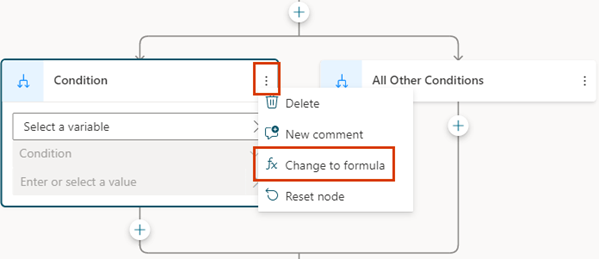
ในกล่อง ฟังก์ชัน เลือกลูกศร > แล้วเลือกแท็บ สูตร
แทนที่เนื้อหาของกล่อง fx ด้วยสูตร
Topic.bookingDate > (DateAdd (Now(), 14))แล้วเลือก แทรกภายใต้โหนด เงื่อนไข ให้เพิ่มโหนด ส่งข้อความ แล้วป้อนข้อความ
You qualify for a discountภายใต้โหนด เงื่อนไขอื่นๆ ทั้งหมด ให้เพิ่มโหนด ส่งข้อความ แล้วป้อนข้อความ
Sorry, you don't qualify for a discount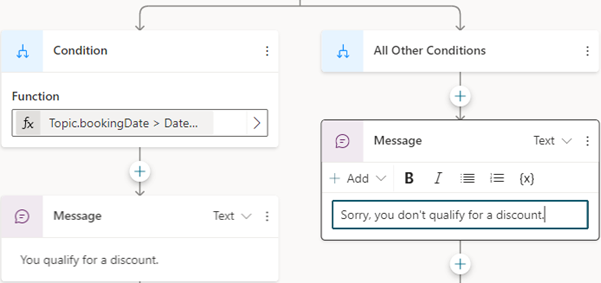
คำติชม
เร็วๆ นี้: ตลอดปี 2024 เราจะขจัดปัญหา GitHub เพื่อเป็นกลไกคำติชมสำหรับเนื้อหา และแทนที่ด้วยระบบคำติชมใหม่ สำหรับข้อมูลเพิ่มเติม ให้ดู: https://aka.ms/ContentUserFeedback
ส่งและดูข้อคิดเห็นสำหรับ